
Contenido
Interfaz
del terminal del usuario
Guía del usuario de USRobotics SureConnect™ ADSL Ethernet/USB Router
Windows 95, 98, NT 4.0, Me, 2000, XP o posterior, Mac y Linux
Instalación del Router
http://www.usr.com/broadbandsupport
Gracias por adquirir el router USRobotics SureConnect™ ADSL Ethernet/USB Router, modelo 9003. Las siguientes instrucciones le guiarán a la hora de instalar el router.
Escriba su número de serie por si volviera a hacerle falta más adelante. Si alguna vez tiene que llamar a nuestro servicio de asistencia técnica, le hará falta este número para que le atiendan. Se trata del número de 12 cifras que encontrará en la pegatina del código de barras, bajo el router, y en la caja. También necesitará el número del modelo, que en este caso es USR9003.
Generalidades relativas a la instalación y requisitos del sistema
Antes de empezar
- Debe contar con conexión a Internet y ADSL de su compañía telefónica o de su proveedor de acceso a Internet (ISP).
- Puede que necesite un microfiltro para todos los aparatos telefónicos (teléfonos, contestadores y faxes) que compartan la misma línea que la señal ADSL. Asegúrese de que no haya ningún filtro conectado entre el router ADSL y el cajetín de conexión telefónica. En algunas instalaciones necesitará un disyuntor especial entre el router y el cajetín. En estas instalaciones, el disyuntor debe incorporar una clavija para el teléfono y las clavijas del router. Si el disyuntor no las tuviera, no lo instale entre la clavija telefónica y el router.
Su proveedor de acceso a Internet debe proporcionarle lo siguiente:
- Su nombre de usuario y contraseña en caso de que se les hayan proporcionado.
- Estándar
ADSL (modulación)
- G.dmt
- G.lite
- Multimodo
- T1.413, versión 2
- Parámetros VPI/VCI
- Modo de encapsulado
- Puenteado RFC 1483
- Encaminamiento RFC 1483
- PPPoE
- PPPoA
- MER
Requisitos del sistema
Requisitos mínimos del sistema, puerto Ethernet
- PC con adaptador 10/100 Ethernet (NIC)
- 32 MB de RAM
- 10 MB de espacio en el disco duro
- Cualquier sistema operativo compatible con conexión a Ethernet con pila IP
- Internet Explorer o Netscape Navigator 4.0 o un navegador de Internet posterior
- El CD de instalación de SureConnect precisa de Windows 95, Windows 98, Windows Me, Windows NT4.0, Windows 2000 o Windows XP
Requisitos mínimos del sistema, puerto USB
- Pentium 200 MHz o CPU compatible más rápida
- PC host compatible con puerto USB (Universal Serial Bus)
- 32 MB de RAM
- 10 MB de espacio en el disco duro
- Internet Explorer o Netscape Navigator 4.0 o un navegador de Internet posterior
- El CD de instalación de SureConnect precisa de Windows 98, Windows Me, Windows 2000 o Windows XP.
| AVISO
Asegúrese de que el sistema está encendido. Tenga a mano el CD del sistema operativo de su equipo. Para ejecutar el programa de instalación necesitará el CD de Windows. |
Requisitos
de la red ADSL
Debe contar con conexión a Internet y ADSL de su
compañía telefónica o de su proveedor de acceso a Internet
(ISP).
Requisitos de
alimentación
El USRobotics SureConnect ADSL Ethernet/USB Router
toma la corriente del adaptador suministrado. Procure no usar ningún otro
cable o adaptador al utilizar este dispositivo.
El paquete de USRobotics SureConnect ADSL Ethernet/USB Router contiene los siguientes elementos:
| |
USRobotics
SureConnect ADSL Ethernet/USB Router Modelo 9003 |
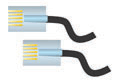 |
Cable de
teléfono RJ-11 estándar de aproximadamente 2 metros (cuatro cables) |
 |
Adaptador
de corriente |
 |
Cable USB
(1 m) |
| |
Cable Ethernet
directo (1,8 m) |
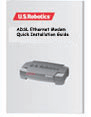 |
Guía
breve de instalación |
 |
CD de instalación
de USRobotics SureConnect que acompaña a la guía del usuario |
| Componentes
opcionales | |
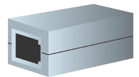 |
Puede que
algunos modelos incorporen un microfiltro en la caja o que se lo proporcione su
ISP. En cualquier caso, consulte con éste último si necesitara alguno.
En la siguiente sección se analiza la instalación de microfiltros. |
Si descubriese componentes dañados, extraviados o averiados, póngase en contacto con su distribuidor.
Conexión mediante puerto Ethernet o USB
Este router le permite conectarse a través de un puerto USB o Ethernet. Elegir el tipo de conexión del router es cuestión de preferencia personal. La conexión también depende de los puertos con los que cuente su ordenador y el sistema operativo que esté usando. Por poner un ejemplo, deberá recurrir a una conexión Ethernet con estos sistemas operativos Windows 95, Windows NT 4.0, Macintosh y Linux.
Paso 1. Conexión de los microfiltros (si es necesario)
- Si su paquete no cuenta con microfiltros, y su ISP no se los proporcionó, vaya al paso 2 de estas instrucciones.
- Si, por el contrario, necesitase microfiltros, instale uno en cada aparato (ya sea un teléfono, un contestador o un fax) que comparta la misma línea telefónica que la señal ADSL.
Un microfiltro es un pequeño dispositivo que reduce la interferencia entre la señal ADSL y la del teléfono. Tan solo lo necesitará si el router ADSL y el aparato telefónico comparten la misma línea. Si no usa un microfiltro, puede que note un ruido de fondo en su teléfono durante la transmisión de datos. Las llamadas telefónicas pueden interrumpir la transmisión de datos.
Conexión
de los microfiltros a los dispositivos telefónicos
Conecte el teléfono
al microfiltro y, a continuación, este último al cajetín
de la línea telefónica. No instale un microfiltro en el cable de
conexión del router al cajetín telefónico a menos que el
microfiltro se conecte tanto con el teléfono como con el dispositivo DSL.
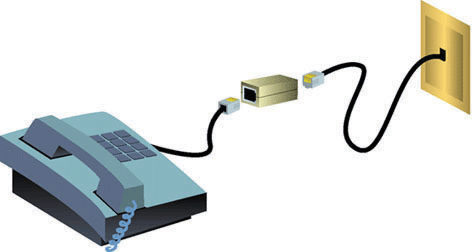
Paso 2. Instale el ADSL Ethernet/USB Router.
|
Usuarios de Windows 95 y
NT 4.0, Macintosh y Linux
Si instala el USRobotics SureConnect ADSL Ethernet/USB Router en un sistema equipado con Windows 95, NT 4.0, Macintosh o Linux, deberá optar por Ethernet. |
Para instalar el USRobotics SureConnect ADSL Ethernet/USB Router, inserte el CD de instalación en la unidad de CD-ROM del ordenador. Si la instalación no se inicia automáticamente, vaya al Escritorio. Haga doble clic en Mi PC, en la letra asociada a la unidad de CD-ROM y, a continuación, en Configuración.
Aparecerá la pantalla de bienvenida del USRobotics SureConnect ADSL Ethernet/USB Router. Haga clic en Next (Siguiente) para continuar la instalación del USRobotics SureConnect ADSL Ethernet/USB Router.
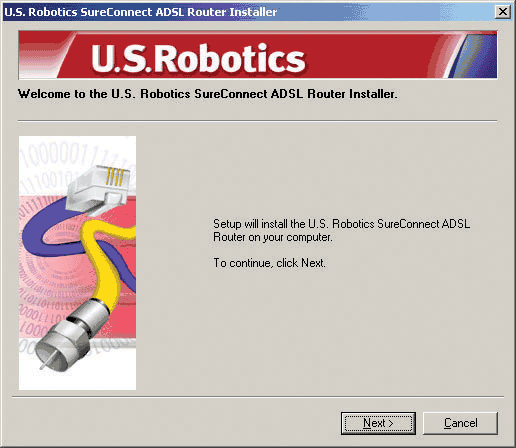
- Elija el tipo de conexión que quiera usar para conectar el router a su ordenador. Haga clic en Next (Siguiente).
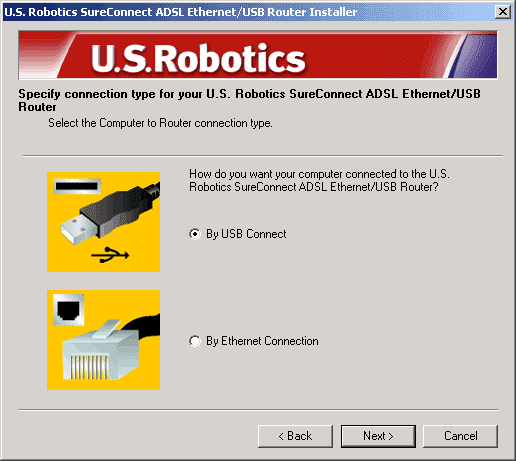
- Se ejecutará una prueba de estudio para comprobar que el sistema cumple con los requisitos mínimos de la instalación. La pantalla Results (Resultados) mostrará los elementos de la configuración del sistema. Los que pasaron la prueba aparecerán con una bandera verde y los que no lo hicieron con una bandera roja. Si el sistema pasa la prueba con éxito, haga clic en Next (Siguiente).
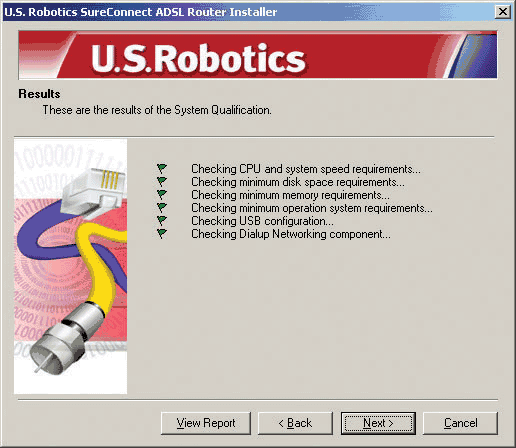
Si el software le indica que el sistema no ha superado la prueba, haga clic en View Report (Ver informe) para averiguar cuál fue el componente que falló.
Paso 3. Conexión de los cables
La
tabla que verá más abajo describe someramente las conexiones y puertos
de la parte trasera del router.
|
Componente |
Descripción |
| O/I |
Interruptor que, al pulsarlo, enciende o apaga el USRobotics SureConnect ADSL Ethernet/USB Router. |
| Power |
Clavija de entrada para el cable de alimentación. |
|
Console |
Conecta al router un cable RS-232, que se vende por separado. Puede usar el cable para comunicar con el router a través de la interfaz del terminal del usuario. La interfaz del terminal del usuario (TUI, por sus siglas en inglés) también permite configurar el router u obtener diagnósticos. La TUI sustituye a la interfaz Web de usuario. |
| USB |
Bus de serie universal ubicado en la parte trasera del router. |
|
ENET1 |
Es el puerto Ethernet número 1 de la parte trasera del router. |
|
ENET2 |
Es el puerto Ethernet número 2 de la parte trasera del router. |
|
ADSL |
Clavija de servicio de la línea de suscriptor digital RJ-11 en la parte trasera del router. |
Conexión del adaptador de corriente
Asegúrese de que solo utiliza la fuente de alimentación incluida. Conecte el adaptador de corriente al enchufe que hay en la parte trasera del router. Enchufe el adaptador a una toma de corriente estándar.
Encienda el router pulsando el botón de encendido marcado con O/ I. Cuando el router reciba corriente el led PWR del panel frontal del USRobotics ADSL Ethernet/USB Router se encenderá. El router se iniciará en cuanto se conecte a la corriente. Este proceso puede llevar un minuto aproximadamente. Haga clic en Next (Siguiente) para encender el router.
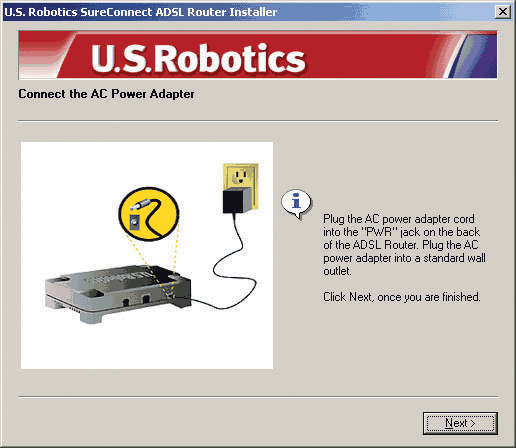
Conexión del
cable telefónico
Conecte uno de los extremos del cable telefónico
al puerto del teléfono situado en la parte trasera del módem marcado
con "ADSL". El otro extremo del cable deberá conectarlo al cajetín
telefónico. Haga clic en Next (Siguiente).
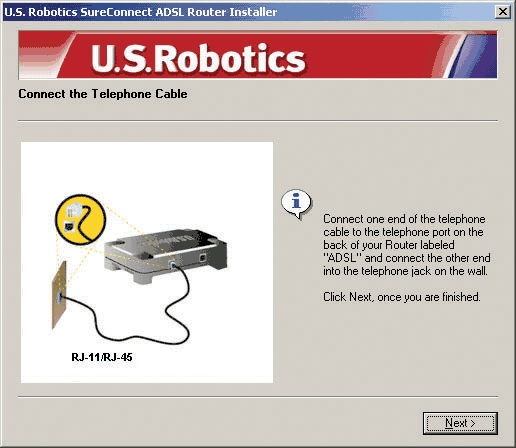
Conexión del cable Ethernet o USB
Ethernet
Si conecta hasta dos aparatos, puede conectarlos directamente a la parte trasera
del router. De esta manera ya no necesitará un hub distinto. Introduzca
el cable Ethernet por un extremo en el puerto “ENET1” o “ENET2”
de la parte trasera del USRobotics SureConnect ADSL Ethernet/USB Router. El
otro extremo del cable deberá insertarlo en el puerto Ethernet de la tarjeta
de interfaz de red 10/100 de su ordenador.
- Haga clic en Finish (Finalizar).
USB
- Si opta por conectar a través
del puerto USB, introduzca el extremo rectangular del cable USB en el puerto USB
del ordenador. Introduzca el extremo cuadrado en el puerto marcado como “USB”
en el USRobotics SureConnect ADSL Ethernet/USB Router.
- Después
de conectar el cable USB, el router detectará su PC. El router instalará
automáticamente el software en su PC. Puede que necesite reiniciar sus
sistema.
- Un asistente para hardware nuevo encontrado le informará de que el PC ha detectado el router. Haga clic en Finish (Finalizar).
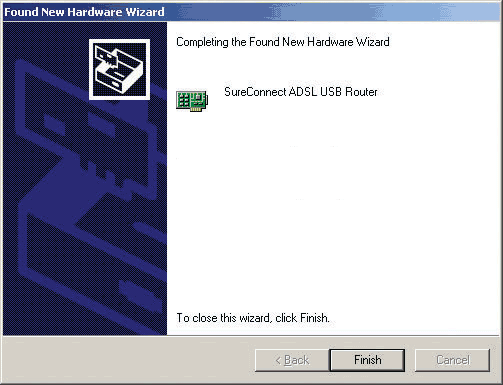
¡Enhorabuena!
Este producto se ha instalado correctamente.
Ya puede utilizar el U.S.
Robotics SureConnect ADSL Ethernet/USB Router. Haga clic en Finish (Finalizar).
El programa de instalación abrirá automáticamente el navegador
de Internet. El navegador de Internet le remitirá a la dirección
IP 192.168.1.1.
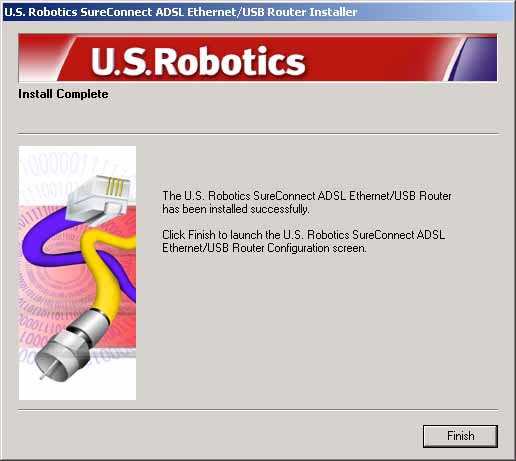
Llegado este momento, el software le pedirá su nombre de usuario y contraseña. Por defecto, el nombre de usuario es “root” y la contraseña es “12345”.
Si
su navegador no se abre automáticamente
Comience
la configuración rápida abriendo su navegador de Internet e introduciendo
http://192.168.1.1. Aparecerá la pantalla de la utilidad de configuración
rápida de SureConnect ADSL.
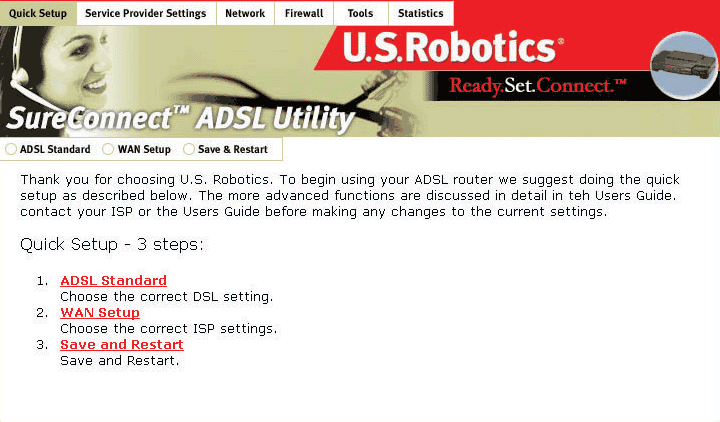
Paso 4. Use el menú de configuración rápida.
El USRobotics SureConnect ADSL Ethernet/USB Router está equipado con la SureConnect ADSL Web Utility. Esta utilidad le ayudará a configurar el router con tan solo tres operaciones.- Elija ADSL Standard.
- Configuración del proveedor de
acceso a Internet:
- Guarde y vuelva a iniciar el sistema.
|
ATENCIÓN
No apague el router ni interfiera en su funcionamiento mientras se guardan datos. Interrumpir este proceso dará lugar a la pérdida de los datos de configuración. |
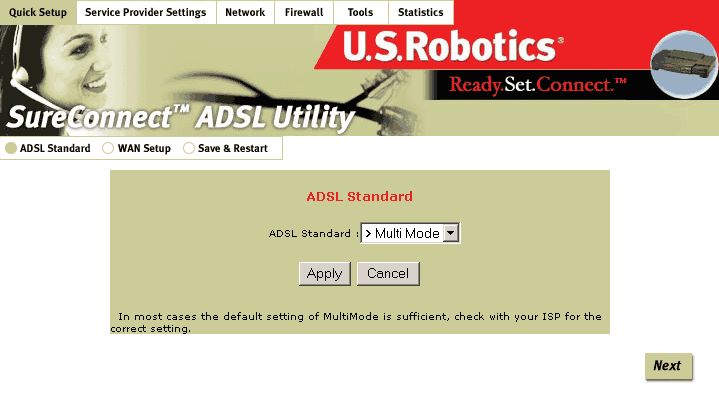
Elija ADSL Standard.
- Haga clic en ADSL Standard (Estándar ADSL). Se abrirá
la ventana ADSL Standard. Esta ventana le permitirá elegir el estándar
ADSL que usará.
- En la lista desplegable ADSL Standard,
elija G.dmt, G.lite, T1.413 o Multi-Mode (multimodo).
En la mayoría de los casos, bastará la configuración por
defecto de Multi-Mode. Consulte qué datos son los correctos con su proveedor.
Cuando termine de hacer la selección, haga clic en Apply (Aplicar).
- Haga clic en el botón Next (Siguiente) en la esquina inferior derecha de la pantalla para pasar a la página WAN Setup (Configuración de la WAN).
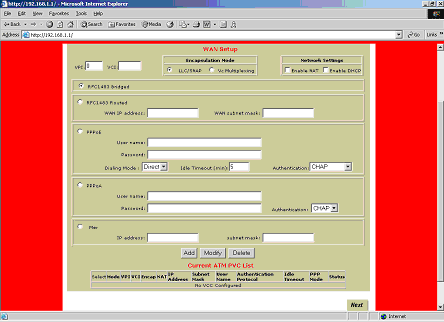
Configuración
del proveedor de acceso a Internet:
En la pantalla Service Provider Settings/WAN
Setup introduzca los valores que le proporcionó su ISP. Consulte la tabla
de configuración de su ISP que encontrará al final de esta página
Web para averiguar cuáles son las configuraciones más corrientes.
(Los valores podrían diferir de los que aparecen en la lista de la tabla.
Consulte a su ISP). Si no encuentra a su ISP en la tabla, llámele para
obtener los valores.
- Consulte la lista de Current ATM PVC que encontrará al final de la
pantalla. Borre de esa lista cualquier tipo de conexión que no necesite.
- Elija
el tipo de conexión recomendado por su ISP. Elija bien RFC 1483 en modo
de puenteado, RFC 1483 en modo de encaminamiento, modo PPPoE, modo PPPoA o modo
MER. Puede que algunos tipos de conexión precisen más datos, como
la dirección IP o el nombre de usuario y la contraseña.
- En
la parte de arriba de la pantalla WAN, anote los valores VPI y VCI.
- Elija
Encapsulation (Encapsulado). Haga clic en LLC/SNAP o VC Multiplexing
(Multiplexado VC).
- Si procede, seleccione Enable NAPT (Activar
NAPT).
- Si procede, seleccione Enable DHCP (Activar NAPT).
- Haga
clic en Add (Añadir).
- Para continuar, haga clic en el botón Next (Siguiente) que encontrará en la parte inferior derecha de la pantalla.
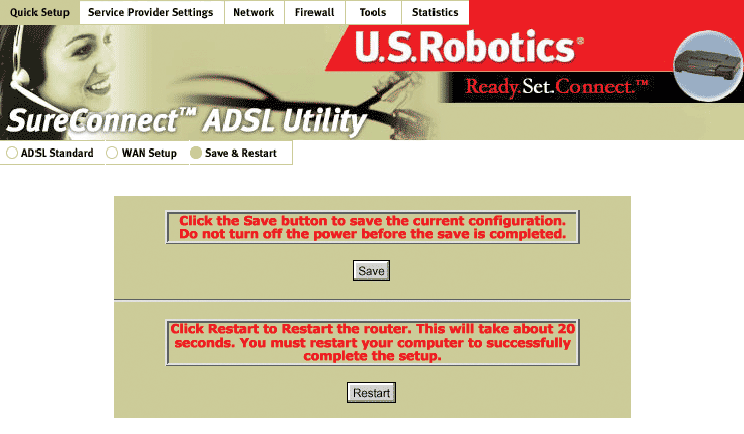
Guardar y reiniciar
En cuanto haya seleccionada las pantallas ADSL Standard y WAN Setup, guarde la configuración y reinicie el router.- En la pantalla Save & Restart, haga clic en Save (Guardar).
- Cuando
haya terminado de guardar, haga clic en Restart (Reiniciar).
- Puede probar su conexión si registra el router en:
|
AVISO
Si su ISP le proporcionó un programa para instalar, instálelo ahora. Asegúrese de leer y seguir todas las instrucciones de instalación proporcionadas. |